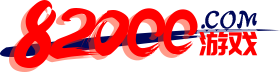
- 如何在2002年沉默传奇复古中有效提升游戏装备的强化等级
- 传奇仙剑沉默中的骑宠系统如何影响玩家的游戏体验?
- 如何在我本沉默传奇地图大全中找到最佳战斗策略?
- 在沉默传奇秦始皇的世界中,如何巧妙运用策略在PVE竞技中取得优势?
- 如何在沉默炼妖壶传奇中制定有效的战略策略以取得游戏胜利

异星工厂如何导入蓝图在异星工厂中你需要建立非常多的设施,一方面要完成各种资源的补给,一方面还要抵御各种外星生物的入侵,那么规划就非常重要了。这时候那就非常需要蓝图进行规划,那么要怎么使用蓝图呢?小编已经为你准备了非常详细的攻略,快来看看吧!
异星工厂如何导入蓝图
使用方法
新的蓝图可以通过点击蓝图对话框里的“新蓝图”按钮获取,此对话框可通过按B键或点击地图上方的蓝图图标打开。蓝图可以用来复制一套建筑布局。
举例来说,我们可以复制如图所示的小型激光防御阵:
创建蓝图
点击工具栏或者物品栏中的蓝图图标来创建一个蓝图。当蓝图图标出现在鼠标指针旁边时,按住鼠标左键拖拽出所需大小的区域。被选中并将被存入蓝图的建筑物将会标有绿色正方形边框(如图所示)。当选中好所有需要复制的建筑物后,松开鼠标左键,“图标设置”菜单会被打开。
“图标设置”菜单的左上方有四个图标槽。游戏会根据蓝图中建筑物的数量来自动预生成图标的种类和数量。只需点击想要的图标便可将其更改为蓝图的图标样式。
“图标设置”菜单右上方有两个图标,分别为“创建蓝图”和“取消蓝图”。鼠标移至“创建蓝图”可以预览创建后的蓝图图标样式。
蓝图内建筑物的总数量显示在菜单底部。
确认设置无误后便可创建蓝图,否则可以取消蓝图。取消并不会消耗蓝图。创建好的蓝图会自动存放在工具栏或者物品栏中(若物品栏和工具栏已满,则直接掉在地上)
放置蓝图
若要使用/放置蓝图,只需选中工具栏或物品栏中已创建的蓝图。蓝图中的建筑布局会跟随显示在鼠标指针上。按r键可以旋转整个建筑布局。蓝图可以放置在机器人指令平台100x100的绿色(或橙色)区域内的任何位置,或者放置在模块装甲中机器人指令模块的范围内。
放置蓝图后,建筑布局是以虚影的形式存在。建设机器人将会开始从物流网络/玩家物品栏(若使用机器人指令模块)取得所需物品,并按照建筑布局的虚影一一对应放置建筑物。所需物品需要存放在物流网络中的主动供货箱(紫箱),被动供货箱(红箱)或被动存货箱(黄箱)。
查看和删除蓝图
右键点击蓝图可以查看或删除这个蓝图。删除后,蓝图会被清空并可以被重新设置。

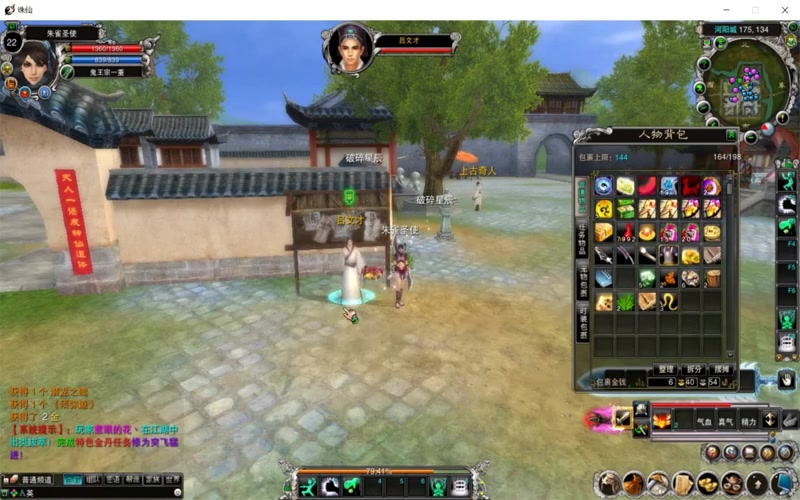
血炼飞剑路,如何分配才最强?诛仙私服属性点大揭秘!
欢迎各位小伙伴来玩诛仙私服!今天就为大家带来了血炼飞剑路的属性点分配攻略!血炼飞剑路是一个非常酷炫的职业,属性点的合理分配可以...诛仙私服鬼王实力_合服鬼王,究竟是诛仙私服中的绝世高手?
合服鬼王实力解密 合服鬼王,一个让人们闻风丧胆的存在,在诛仙私服中究竟是何等实力?能否称得上绝世高手?现在就为各位玩家揭晓答案...游戏每日任务—诛仙超变私服_如何玩转私服世界?
玩家常见疑问: 1. 每日任务有哪些? 诛仙超变私服中,每日任务丰富多样,以下是一 杀 Boss:每天有多次杀 Boss 的机会,可以获得...诛仙3私服17辅助工具如何帮助玩家更高效完成游戏中的挑战任务
在诛仙3的私服版本中,玩家们面临着各种挑战任务,这些任务不仅考验玩家的操作技巧,还考验他们的策略和耐心。为了帮助玩家更高效地完成...炼器口诀真假难辨?私服诛仙合出神兵有何秘诀?
大家好,我是你们的老朋友游戏攻略教程作者XXX。今天给大家带来的攻略是关于私服诛仙中炼器这个玩家痛点问题,希望对各位玩家有所帮助。...诛仙私服辅助_诛仙私服辅助神器真的能提升游戏体验吗?
诛仙私服辅助神器真的能提升游戏体验吗? 在诛仙私服中,很多玩家都会考虑使用辅助神器来提升游戏体验,但是这是否真的有效呢?让我们...Copyright © 2017 820手游网(https://820cc.com/).All Right severed
本站传奇游戏发布已获得计算机软件登记证书知识产权
© 2021-2026 https://820cc.com/ 版权所有 鄂ICP备2022019108号-3